win11无法找到输入设备‘ Win11麦克风无法找到输入设备解决方法
更新时间:2024-12-18 14:44:50作者:yang
Win11操作系统是微软最新推出的系统版本,然而在使用过程中可能会遇到一些问题,比如无法找到输入设备,特别是麦克风无法被正常识别,给用户带来了困扰。针对这一问题,我们可以通过一些简单的方法来解决,确保系统的正常运行和使用体验。接下来我们将介绍一些解决方法,帮助用户解决Win11麦克风无法找到输入设备的问题。
操作方法:
1.首先,进入win11系统。点击右下角任务栏的声音图标
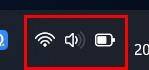
2.之后,找到声音设置下。点开高级中的更多声音设置,如图示:
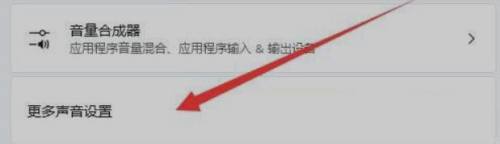
3.录制选项卡下,确认麦克风设备已启用
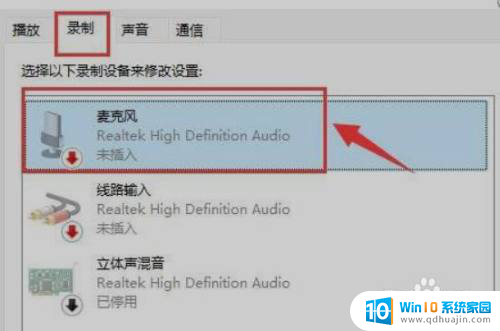
以上就是win11无法找到输入设备‘的全部内容,有需要的用户就可以根据小编的步骤进行操作了,希望能够对大家有所帮助。





